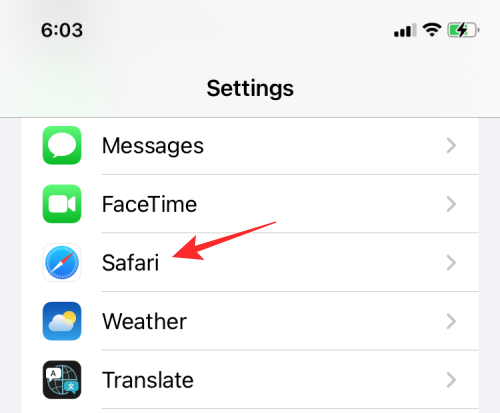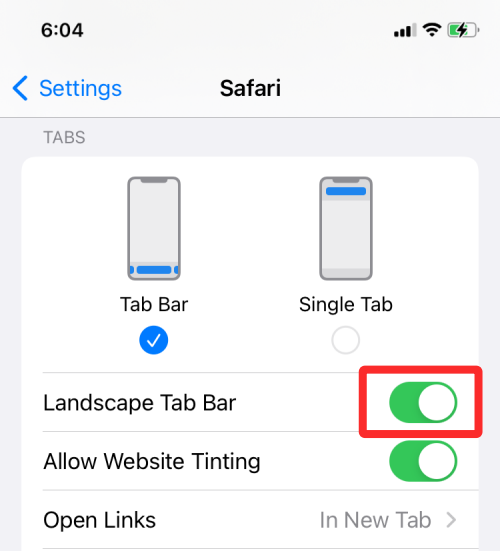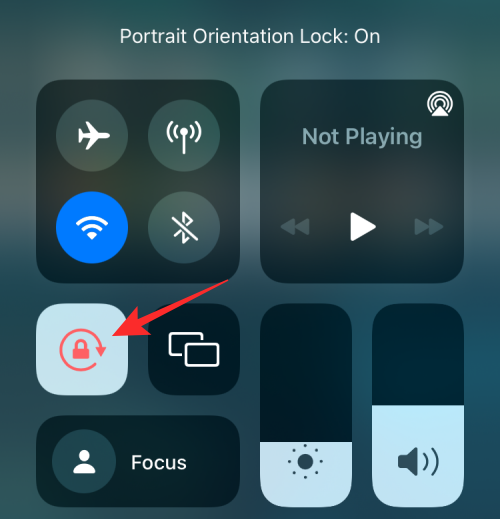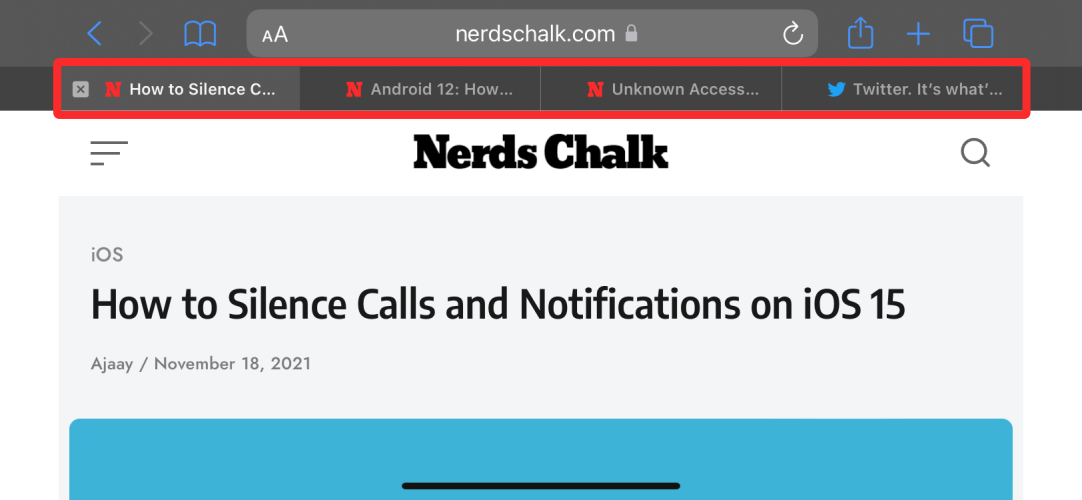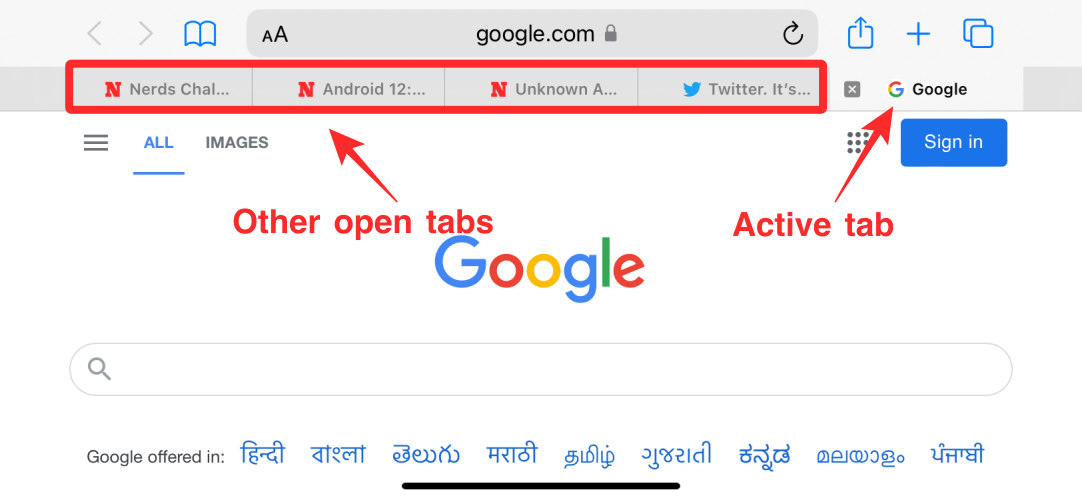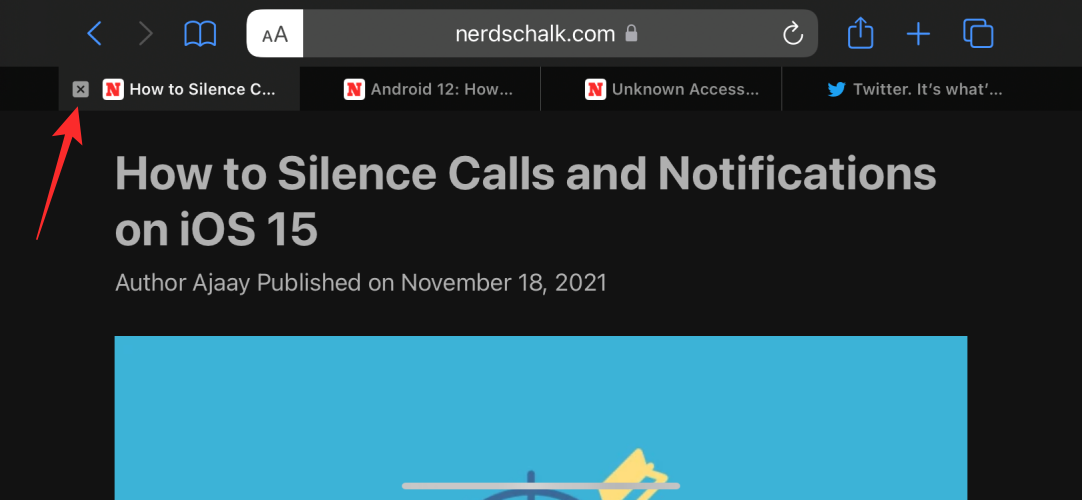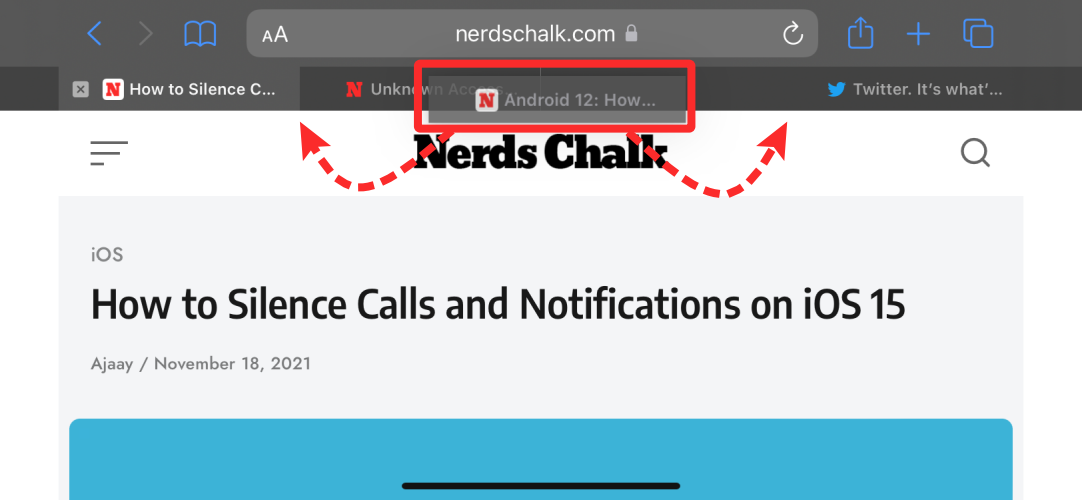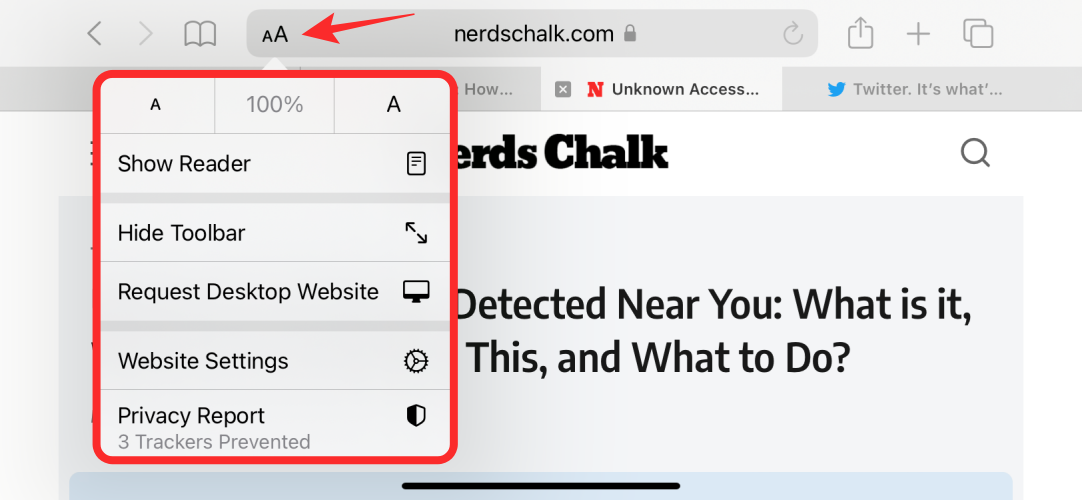Už je to nejaký čas, čo bol iOS 15 prvýkrát predstavený verejnosti. Medzi množstvom zmien, natívny prehliadač Safari od spoločnosti Apple dostal úplnú prestavbu z hľadiska používateľského rozhrania, ktoré nie je len príjemné pre oči, ale je aj funkčné. Srdcom všetkých týchto zmien je nový panel záložiek Safari – nový panel s adresou, ktorý sa zobrazuje v spodnej časti úvodnej stránky a webových stránok a je to jediná funkcia, vďaka ktorej je multitasking jednou rukou jednoduchší než kedykoľvek predtým.
Čokoľvek robíte, panel kariet sa vám bude hodiť v každej situácii, či už potrebujete prepínať medzi kartami, otvárať prehľad kariet, pristupovať k nastaveniam webovej lokality, prepínať režim čítačky a podobne. Nová lišta kariet je rovnako užitočná, keď používate svoj iPhone v režime na šírku a spoločnosť Apple zabalila niekoľko ďalších funkcií, ak ste niekto, kto používa svoj iPhone v horizontálnom rozložení. V tomto príspevku vám pomôžeme vysvetliť, o čom je panel Landscape Tab, ako ho môžete povoliť v systéme iOS 15 a ako ho používať v telefóne.
Čo je panel kariet Landscape v Safari v systéme iOS 15?
Vo všeobecnosti platí, že keď používate aplikáciu Safari na prehliadanie webových stránok v systéme iOS 15 v režime na šírku, privíta vás lišta kariet v hornej časti úvodnej lišty alebo načítanej webovej stránky. V mnohých ohľadoch sa táto lišta kariet bude podobať lište kariet, ktorá sa zobrazí, keď držíte iPhone vzpriamene. Jediný rozdiel je v tom, že namiesto dvoch pruhov v spodnej časti bude panel s kartami v režime na šírku zaberať jeden pruh v hornej časti vyplnený panelom s adresou a ikonami pre návrat/dopredu, záložky, zdieľanie, novú kartu a kartu prehľad.
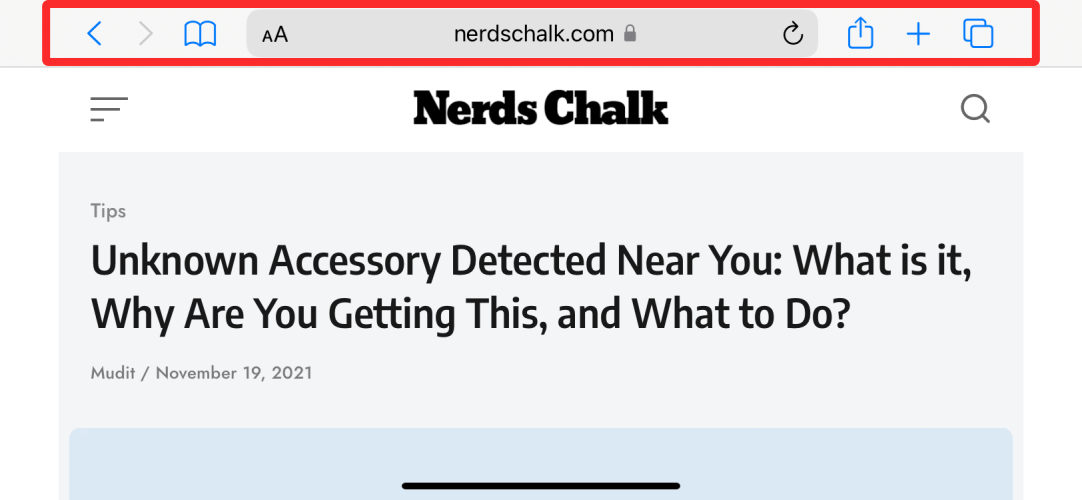 Safari bez panela kariet Landscape " data-medium-file="https://cdn.nerdschalk.com/wp-content/uploads/2021/11/landscape-tab-bar-ios-15-19-a.png" údaje -large-file="https://cdn.nerdschalk.com/wp-content/uploads/2021/11/landscape-tab-bar-ios-15-19-a-550x254.png" class="size-full wp-image-325022" alt="" width="1082" height="500" data-full="https://cdn.nerdschalk.com/wp-content/uploads/2021/11/landscape-tab-bar -ios-15-19-a.png" data-full-size="1082x500" loading="lenivý" decoding="async" fetchpriority="low" data-origin-src="https://cdn.nerdschalk. com/wp-content/uploads/2021/11/landscape-tab-bar-ios-15-19-a.png">
Safari bez panela kariet Landscape " data-medium-file="https://cdn.nerdschalk.com/wp-content/uploads/2021/11/landscape-tab-bar-ios-15-19-a.png" údaje -large-file="https://cdn.nerdschalk.com/wp-content/uploads/2021/11/landscape-tab-bar-ios-15-19-a-550x254.png" class="size-full wp-image-325022" alt="" width="1082" height="500" data-full="https://cdn.nerdschalk.com/wp-content/uploads/2021/11/landscape-tab-bar -ios-15-19-a.png" data-full-size="1082x500" loading="lenivý" decoding="async" fetchpriority="low" data-origin-src="https://cdn.nerdschalk. com/wp-content/uploads/2021/11/landscape-tab-bar-ios-15-19-a.png">
Safari bez panela s kartami Krajina
Systém iOS 15 však ponúka úplne novú možnosť označenú ako „Panel kariet na šírku“, pomocou ktorej môžete povoliť rozšírenie jednovrstvového panela kariet na dve vrstvy. Pridanie novej vrstvy slúži na kontrolu otvorených kariet a na rýchle prepínanie medzi nimi. Táto druhá vrstva v hornej časti obrazovky vyzerá podobne ako aplikácia Safari na Macu, ktorá zobrazuje všetky rôzne otvorené karty, logá webových stránok na ľahké rozlíšenie medzi webovými stránkami a zvýraznené karty, aby ste videli, ktorá karta je momentálne aktívna.
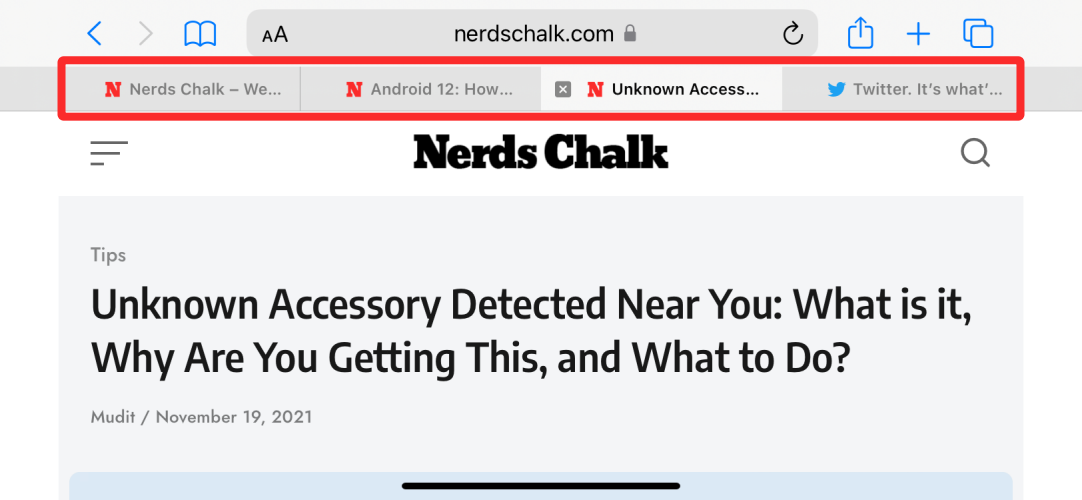 Safari s panelom kariet Landscape " data-medium-file="https://cdn.nerdschalk.com/wp-content/uploads/2021/11/landscape-tab-bar-ios-15-15-a.png" údaje -large-file="https://cdn.nerdschalk.com/wp-content/uploads/2021/11/landscape-tab-bar-ios-15-15-a-550x254.png" class="size-full wp-image-325021" alt="" width="1082" height="500" data-full="https://cdn.nerdschalk.com/wp-content/uploads/2021/11/landscape-tab-bar -ios-15-15-a.png" data-full-size="1082x500" loading="lazy" decoding="async" fetchpriority="low" data-origin-src="https://cdn.nerdschalk. com/wp-content/uploads/2021/11/landscape-tab-bar-ios-15-15-a.png">
Safari s panelom kariet Landscape " data-medium-file="https://cdn.nerdschalk.com/wp-content/uploads/2021/11/landscape-tab-bar-ios-15-15-a.png" údaje -large-file="https://cdn.nerdschalk.com/wp-content/uploads/2021/11/landscape-tab-bar-ios-15-15-a-550x254.png" class="size-full wp-image-325021" alt="" width="1082" height="500" data-full="https://cdn.nerdschalk.com/wp-content/uploads/2021/11/landscape-tab-bar -ios-15-15-a.png" data-full-size="1082x500" loading="lazy" decoding="async" fetchpriority="low" data-origin-src="https://cdn.nerdschalk. com/wp-content/uploads/2021/11/landscape-tab-bar-ios-15-15-a.png">
Safari s panelom kariet Landscape
Rovnako ako v systéme macOS, panel kariet Landscape vám umožňuje zmeniť usporiadanie kariet, ktoré sú otvorené pomocou funkcie drag and drop, čím poskytuje bezproblémový zážitok na oboch platformách pre používateľov, ktorí majú iPhone aj Mac.
Ako povoliť panel kariet Landscape v Safari
Nový panel kariet Landscape je exkluzívny pre aplikáciu Safari v systéme iOS 15. Ak teda na svojom iPhone používate staršiu verziu systému iOS, uistite sa, že ste aktualizovali jej softvér tak, že prejdete do časti Nastavenia > Všeobecné > Aktualizácia softvéru. Ak momentálne používate systém iOS 15, môžete použiť funkciu Panel kariet na šírku po jej povolení tak, že najprv prejdete do časti Nastavenia > Safari.
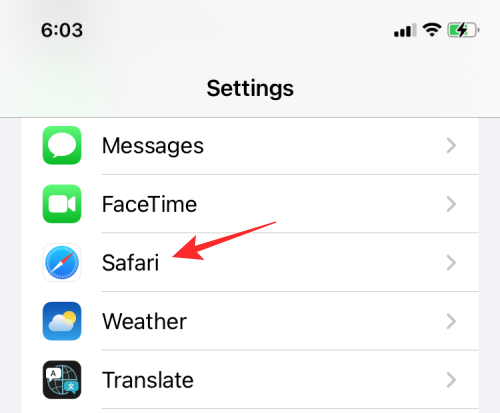
V nastaveniach Safari prejdite nadol a povoľte prepínač „Panel kariet na šírku“.
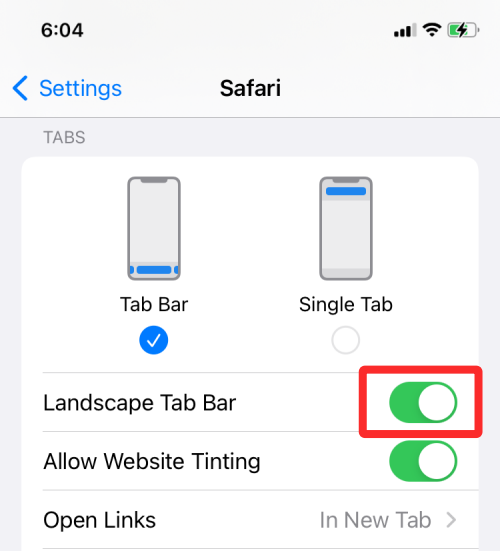
To by malo povoliť nové používateľské rozhranie panela Landscape v aplikácii Safari v systéme iOS 15.
Ako používať panel kariet Landscape v Safari
Keď povolíte možnosť Panel na šírku v aplikácii Nastavenia, môžete ju začať používať v prehliadači Safari, ale predtým musíte vypnúť zámok orientácie na výšku (možnosť, ktorá bráni zariadeniu automaticky otáčať obrazovku). váš iPhone. Za týmto účelom potiahnite prstom nadol z pravého horného rohu obrazovky a spustite ovládacie centrum. Vo vnútri ovládacieho centra skontrolujte, či je aktivovaný zámok orientácie na výšku (označený ikonou zámku s kruhovou šípkou okolo neho) a klepnutím naň ho deaktivujte.
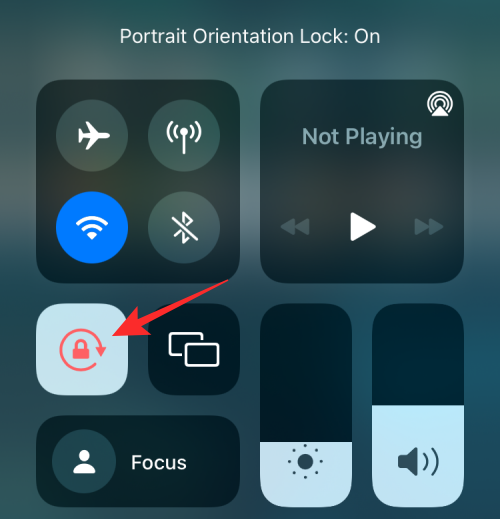
Keď je zámok orientácie na výšku vypnutý, môžete otvoriť aplikáciu Safari a otočiť iPhone tak, aby ho držal vodorovne. Keď to urobíte, nový režim Safari na šírku vám zobrazí panel s adresou v hornej časti a nový panel kariet Landscape priamo pod ním.
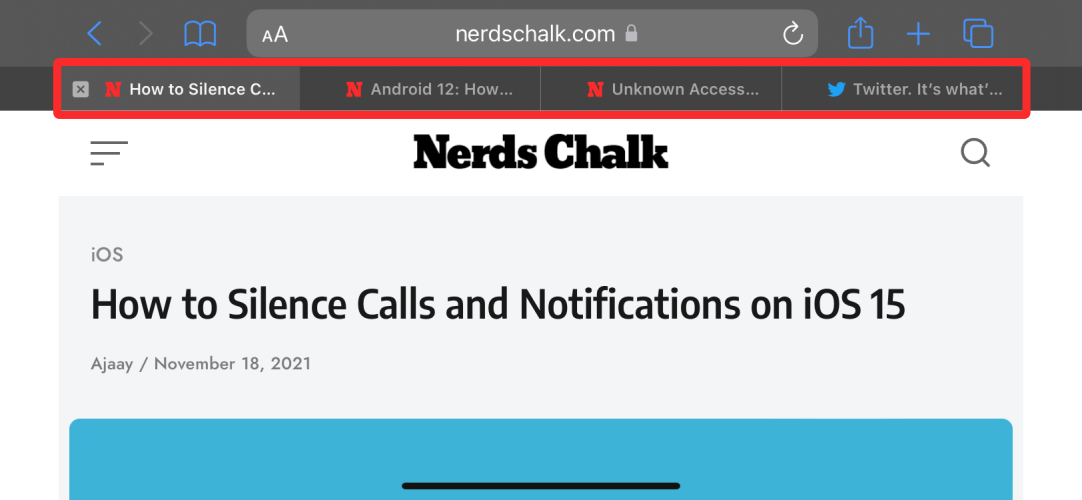
Rovnako ako v systéme macOS, všetky karty, ktoré sú momentálne otvorené v aplikácii, môžete vidieť pohľadom navrch. Aby ste vám pomohli rozlišovať medzi kartami, Safari zobrazuje logo webovej stránky a časť názvu webovej stránky na každej z kariet. Karta, ktorá je momentálne aktívna, bude tiež zvýraznená oddelene od ostatných kariet.
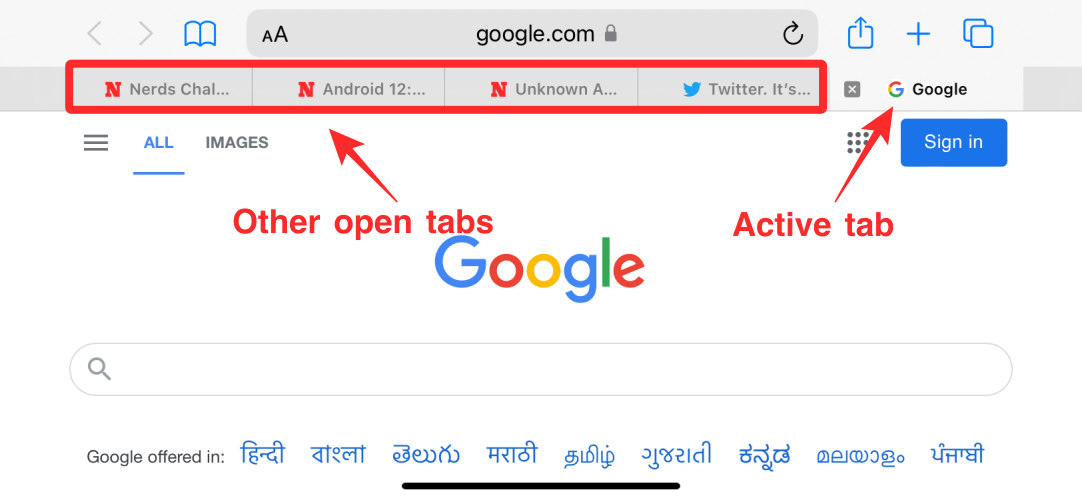
Podobne môžete zatvoriť aktuálne aktívnu kartu klepnutím na ikonu „X“ na ľavej strane karty z panela kariet Na šírku.
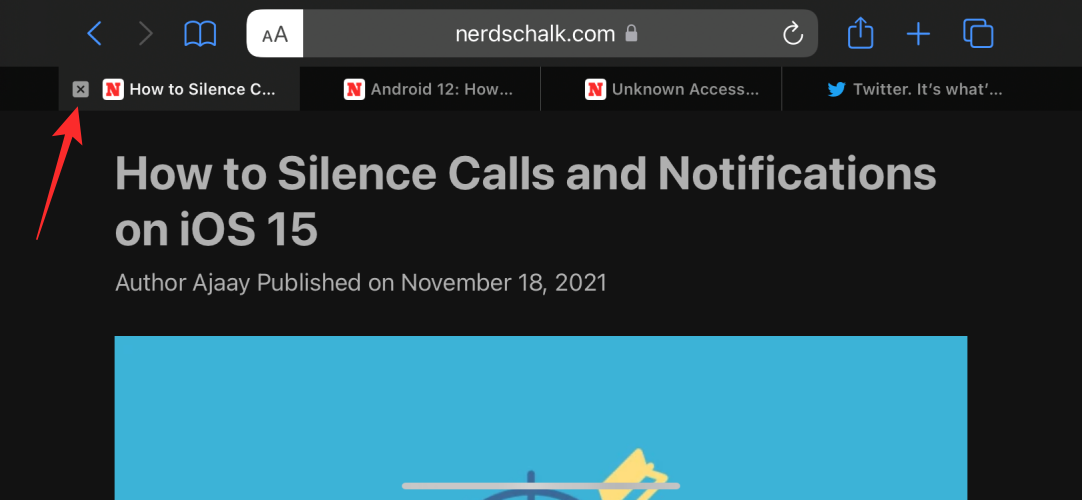
Karty môžete preusporiadať ako na Macu presunutím karty z jej aktuálnej pozície a presunutím tam, kde ju chcete zobraziť.
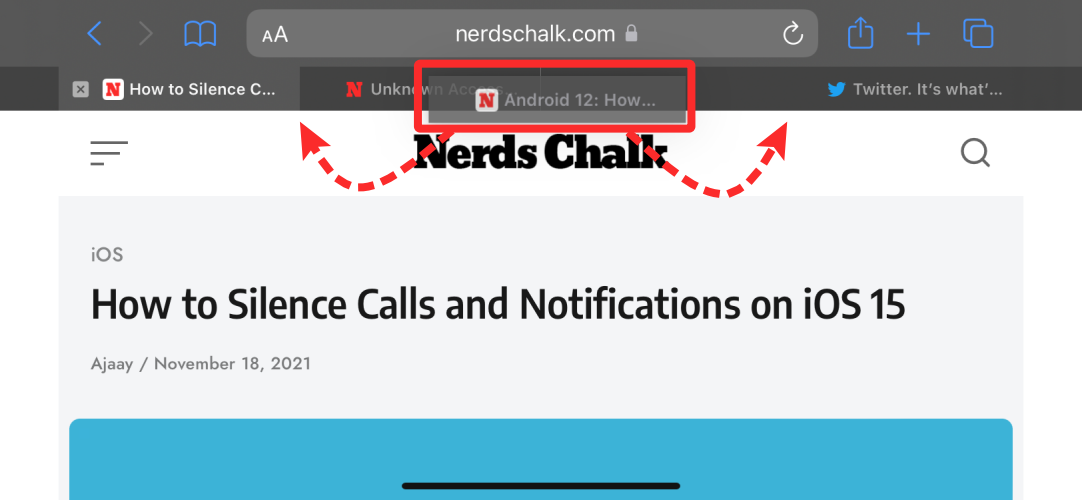
Klepnutím na ikonu Prehľad kariet sa zobrazia všetky karty, ktoré máte otvorené, v oddialenom rozložení vodorovne, doplnené o nástroj na vyhľadávanie a možnosť priameho vytvárania skupín kariet.

Ostatné funkcie panela kariet zostávajú rovnaké. Klepnutím na „aA“ získate prístup k nastaveniam webovej lokality, prepínaniu režimu čítačky, panela s nástrojmi, webovej stránky na pracovnej ploche atď.
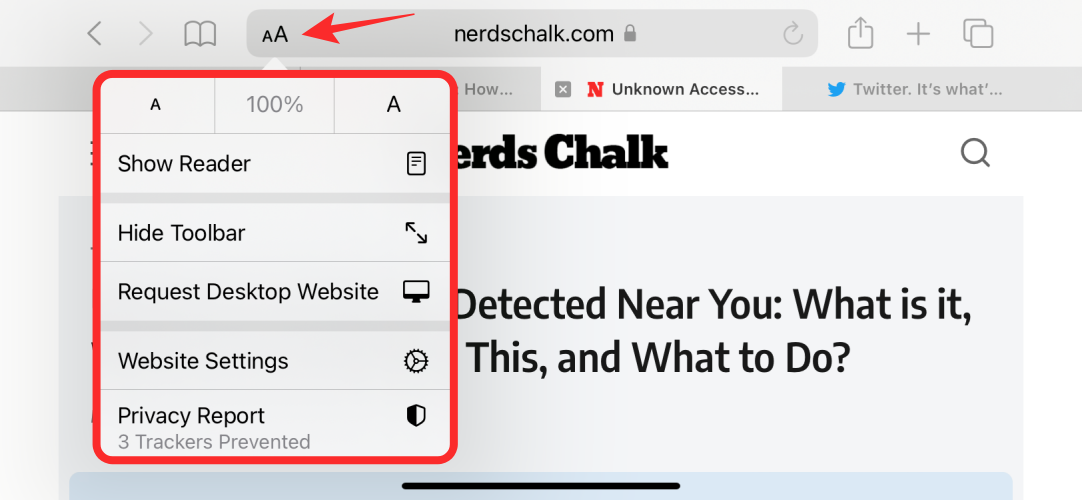
To je všetko, čo by ste mali vedieť o paneli kariet Landscape v Safari na iOS 15.

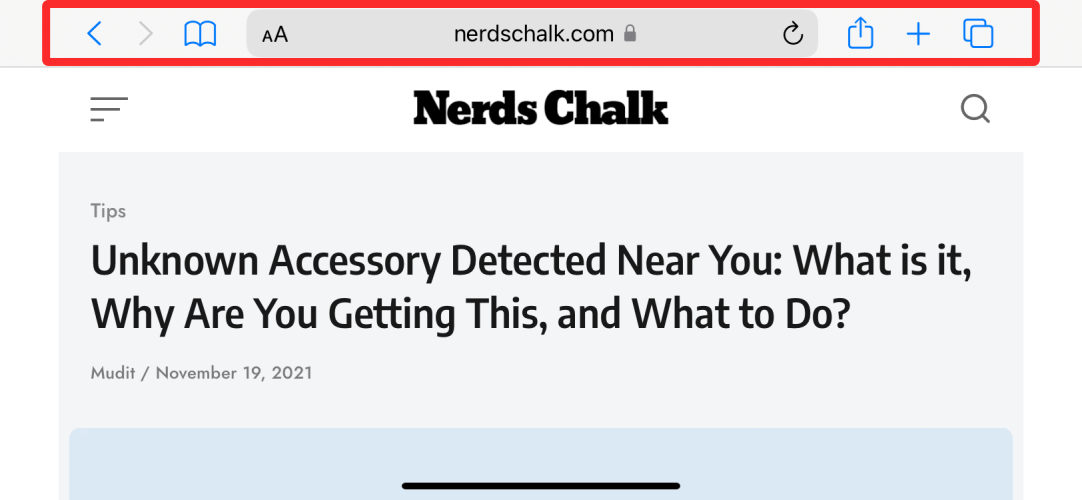 Safari bez panela kariet Landscape " data-medium-file="https://cdn.nerdschalk.com/wp-content/uploads/2021/11/landscape-tab-bar-ios-15-19-a.png" údaje -large-file="https://cdn.nerdschalk.com/wp-content/uploads/2021/11/landscape-tab-bar-ios-15-19-a-550x254.png" class="size-full wp-image-325022" alt="" width="1082" height="500" data-full="https://cdn.nerdschalk.com/wp-content/uploads/2021/11/landscape-tab-bar -ios-15-19-a.png" data-full-size="1082x500" loading="lenivý" decoding="async" fetchpriority="low" data-origin-src="https://cdn.nerdschalk. com/wp-content/uploads/2021/11/landscape-tab-bar-ios-15-19-a.png">
Safari bez panela kariet Landscape " data-medium-file="https://cdn.nerdschalk.com/wp-content/uploads/2021/11/landscape-tab-bar-ios-15-19-a.png" údaje -large-file="https://cdn.nerdschalk.com/wp-content/uploads/2021/11/landscape-tab-bar-ios-15-19-a-550x254.png" class="size-full wp-image-325022" alt="" width="1082" height="500" data-full="https://cdn.nerdschalk.com/wp-content/uploads/2021/11/landscape-tab-bar -ios-15-19-a.png" data-full-size="1082x500" loading="lenivý" decoding="async" fetchpriority="low" data-origin-src="https://cdn.nerdschalk. com/wp-content/uploads/2021/11/landscape-tab-bar-ios-15-19-a.png">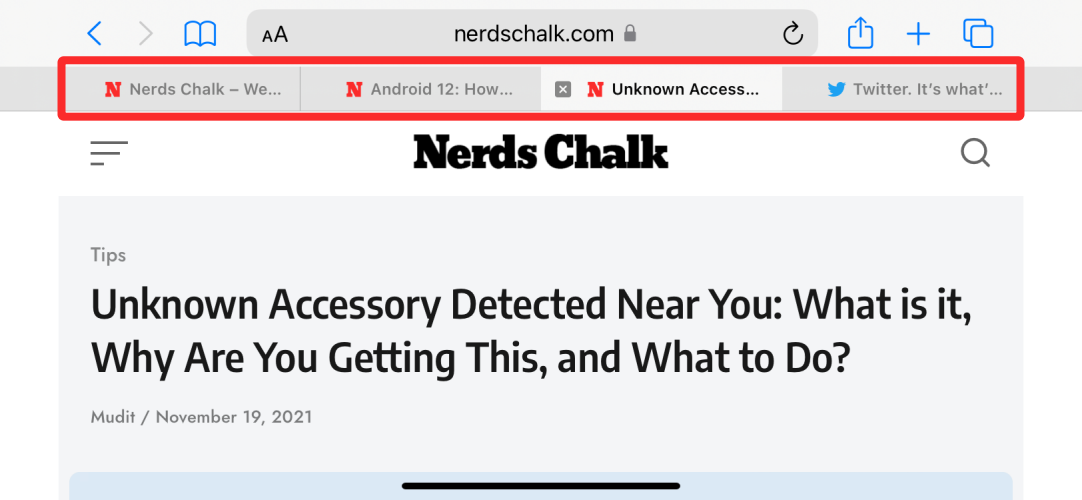 Safari s panelom kariet Landscape " data-medium-file="https://cdn.nerdschalk.com/wp-content/uploads/2021/11/landscape-tab-bar-ios-15-15-a.png" údaje -large-file="https://cdn.nerdschalk.com/wp-content/uploads/2021/11/landscape-tab-bar-ios-15-15-a-550x254.png" class="size-full wp-image-325021" alt="" width="1082" height="500" data-full="https://cdn.nerdschalk.com/wp-content/uploads/2021/11/landscape-tab-bar -ios-15-15-a.png" data-full-size="1082x500" loading="lazy" decoding="async" fetchpriority="low" data-origin-src="https://cdn.nerdschalk. com/wp-content/uploads/2021/11/landscape-tab-bar-ios-15-15-a.png">
Safari s panelom kariet Landscape " data-medium-file="https://cdn.nerdschalk.com/wp-content/uploads/2021/11/landscape-tab-bar-ios-15-15-a.png" údaje -large-file="https://cdn.nerdschalk.com/wp-content/uploads/2021/11/landscape-tab-bar-ios-15-15-a-550x254.png" class="size-full wp-image-325021" alt="" width="1082" height="500" data-full="https://cdn.nerdschalk.com/wp-content/uploads/2021/11/landscape-tab-bar -ios-15-15-a.png" data-full-size="1082x500" loading="lazy" decoding="async" fetchpriority="low" data-origin-src="https://cdn.nerdschalk. com/wp-content/uploads/2021/11/landscape-tab-bar-ios-15-15-a.png">